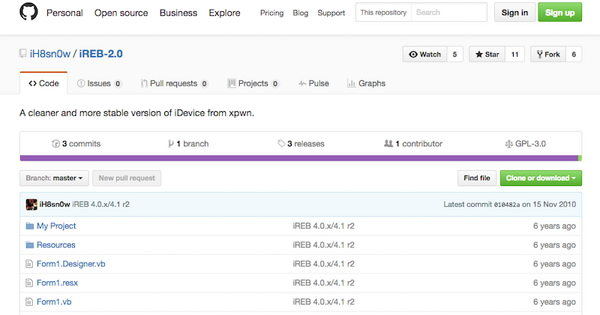Cómo solucionar los problemas después de desbloquear tu iPhone con la herramienta Pangu
Pangu es una aplicación realmente agradable que te ayuda.Fácilmente jailbreak el iOS 11.3.1 en tu iPhone. Incluso el principiante de los usuarios puede usar la aplicación para desbloquear sus iPhones y disfrutar de Cydia y sus aplicaciones en los teléfonos.
Mientras que el proceso de jailbreaking no suelecausan problemas, algunos usuarios han informado que tienen problemas con sus iPhones después de que los liberen con la herramienta Pangu. Si se encuentra con algún problema en su iPhone después de haberlo liberado con Pangu, aquí tenemos algunas soluciones para usted que puede intentar solucionar.
- Problema 1: el iPhone se atasca después de Jailbreak con Pangu
- Problema 2: Pangu se bloquea después de reiniciar
- Problema 3: la aplicación Pangu no funciona
Problema 1: el iPhone se atasca después de Jailbreak con Pangu
Este es uno de los problemas comunes que enfrentan los usuarios.Después de que hayan jailbreaken su dispositivo. Si su iPhone está atascado en una pantalla (Modo de recuperación, Modo DFU, logotipo de Apple, pantalla azul / negra) y no se mueve más allá de eso, es probable que se encuentre en una situación atascada, lo que puede solucionarse con una buena utilidad llamada Tenorshare ReiBoot.
1. Descargue e instale la aplicación en su computadora. Inicie la aplicación Tenorshare ReiBoot y conecte su iPhone a su computadora con un cable compatible.
2. Cuando se abra la aplicación, haga clic en Entrar en modo de recuperación para reiniciar su iPhone en modo de recuperación. Una vez que tu iPhone entra en modo de recuperación, haz clic en Salir del modo de recuperación en la aplicación para reiniciar su iPhone normalmente.

1. Ejecute Tenorshare ReiBoot y haga clic en "Reparar todos los dispositivos iOS bloqueados" en la interfaz principal. Ahora haga clic en "Inicio" y siga los asistentes para poner su dispositivo en modo de recuperación o en modo DFU para que su dispositivo sea detectado.

2. Una vez que se detecte su iPhone, haga clic en "Descargar" para descargar la última versión del paquete de firmware para su dispositivo. do

3. Después de que se haya descargado el paquete de firmware completado y con éxito. Haga clic en "Iniciar reparación" para iniciar la recuperación del sistema.

Tu iPhone ahora debería estar funcionando normalmente sin estar atascado en una pantalla.
Problema 2: Pangu se bloquea después de reiniciar
Si la aplicación Pangu se bloquea después de reiniciar su iPhone, deberá solucionar el problema reinstalando la aplicación.
1. Mantenga pulsado el Pangu La aplicación en tu pantalla de inicio y los iconos de la aplicación comenzarán a moverse.
2. Toque el ícono X en la esquina superior izquierda del ícono de la aplicación de Pangu para eliminar la aplicación de su iPhone.
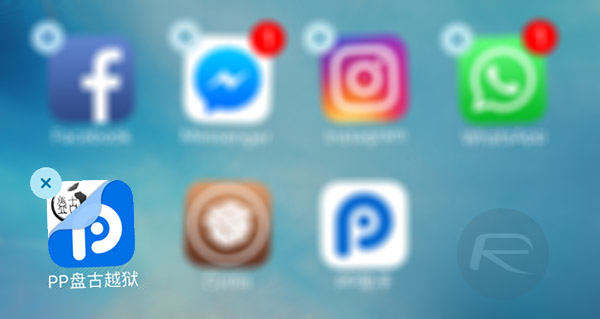
3. Cuando se haya eliminado la aplicación, reinicie su iPhone usando la Poder botón.
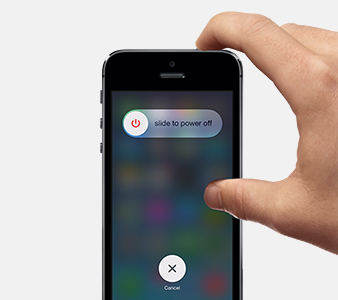
4. Utilice Cydia Impactor para volver a instalar la aplicación Pangu en su iPhone.
La aplicación no debería fallar más y debería estar ejecutando Cydia en su iPhone sin ningún problema.
Problema 3: la aplicación Pangu no funciona
Si la aplicación no parece estar funcionando en su iPhone, entonces parece que no ha pulsado el botón Confiar para el certificado de la aplicación.
Lo que puede hacer en este caso es dirigirse a Configuración> General> Administración de dispositivos en su iPhone, seleccionar el perfil de desarrollador y tocar Confianza. Se asegurará de que su iPhone reconozca la aplicación y que sea de un desarrollador confiable. A continuación, puede volver a iniciar la aplicación y debería funcionar sin problemas.
Si eso todavía no funciona, intente reiniciar su iPhone y luego vuelva a iniciar la aplicación y debería funcionar.